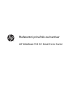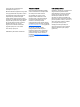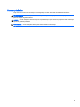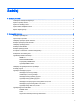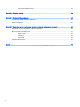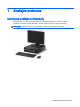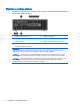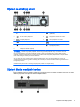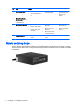Referentni priručnik za hardver HP EliteDesk 705 G1 Small Form Factor
© Copyright 2014 Hewlett-Packard Development Company, L.P. Microsoft i Windows registrirani su trgovački znaci grupe Microsoft Corporation u SAD-u. Ovdje sadržane informacije podložne su izmjenama bez prethodne obavijesti. Jedina jamstva za HP proizvode i usluge iznesena su u izričitim jamstvenim izjavama koje prate takve proizvode i usluge. Ništa što se ovdje nalazi ne smije se smatrati dodatnim jamstvom. HP ne snosi odgovornost za tehničke ili uredničke pogreške ili propuste u ovom tekstu.
O ovom priručniku Ovaj vodič nudi osnovne informacije za nadogradnju osobnih računala HP EliteDesk Business. UPOZORENJE! Ovako obilježeni tekst ukazuje da nepridržavanje uputa može za posljedicu imati tjelesne ozljede ili gubitak života. OPREZ: Ovako obilježeni tekst ukazuje da nepridržavanje uputa može za posljedicu imati oštećenje opreme ili gubitak podataka. NAPOMENA: Ovako obilježeni tekst pruža važne dodatne informacije.
iv O ovom priručniku
Sadržaj 1 Značajke proizvoda ........................................................................................................................................... 1 Uobičajene značajke konfiguracije ....................................................................................................... 1 Dijelovi s prednje strane ....................................................................................................................... 2 Dijelovi na stražnjoj strani ........................
Sigurnost prednjeg okvira .................................................................................................. 44 Dodatak A Zamjena baterije .............................................................................................................................. 46 Dodatak B Elektrostatičko pražnjenje ................................................................................................................ 49 Sprečavanje elektrostatičkog oštećenja ...................................
1 Značajke proizvoda Uobičajene značajke konfiguracije Značajke ovise o modelu. Za pomoć za podršku i da biste saznali više o hardveru i softveru instaliranom na vašem modelu računala, pokrenite uslužni program HP Support Assistant. NAPOMENA: Model ačunala može se koristiti u uspravnom ili vodoravnom položaju.
Dijelovi s prednje strane Konfiguracija pogona može se razlikovati ovisno o modelu. Neki modeli imaju maske štitnika na jednom ili dva odjeljka za pogon. 1 Tanki optički pogon (dodatno) 6 Priključnica za slušalice 2 USB 2.0 utičnica za punjenje (crna) 7 Gumb za napajanje s dva stanja 3 USB 2.0 ulaz (crni) 8 Svjetlosni pokazivač aktivnosti tvrdog diska 4 USB 3.
Dijelovi na stražnjoj strani 1 PS/2 priključnica za miša (zelena) 7 Priključnica za PS/2 tipkovnicu (ljubičasta) 2 RJ-45 mrežna priključnica 8 DisplayPort konektori za monitor 3 Serijska priključnica 9 VGA priključnica za monitor 4 USB 2.0 ulazi (crni) 10 USB 3.
Br.
2 Nadogradnje hardvera Značajke upotrebljivosti Ovo računalo sadrži značajke koje olakšavaju nadogradnju i servis. Za većinu instalacijskih postupaka opisanih kasnije u ovom poglavlju nije potreban alat. Upozorenja i opomene Obavezno pročitajte sve primjenjive upute, opomene i upozorenja u ovom priručniku prije izvođenja nadogradnje.
Uklanjanje pristupne ploče računala Da biste pristupili unutarnjim dijelovima, morate skinuti pristupnu ploču: 1. Uklonite/onemogućite sve sigurnosne uređaje koji sprečavaju otvaranje računala. 2. S računala klonite sve uklonjive medije, poput kompaktnih diskova ili USB flash pogona. 3. Pravilno isključite računalo putem operacijskog sustava, a zatim isključite vanjske uređaje. 4. Iskopčajte kabel za napajanje iz zidne utičnice i isključite vanjske uređaje.
Zamjena pristupne ploče računala Pomaknite jezičak na prednjem kraju pristupne ploče ispod jezička na prednjoj strani kućišta (1) te pritisnite stražnju stranu pristupne ploče na jedinicu, tako da se postavi na mjesto (2).
Uklanjanje prednjeg okvira 1. Uklonite/isključite sve sigurnosne uređaje koji sprječavaju otvaranje računala. 2. S računala klonite sve uklonjive medije, poput kompaktnih diskova ili USB flash pogona. 3. Pravilno isključite računalo putem operacijskog sustava, a zatim isključite sve vanjske uređaje. 4. Iskopčajte naponski kabel iz utičnice te iskopčajte sve vanjske uređaje. OPREZ: Matična ploča je pod naponom sve dok je računalo priključeno na izvor napajanja, bez obzira je li računalo uključeno.
2. Da biste uklonili tanku masku štitnika optičkog pogona, povucite štitnik na četiri kartica koje je drže na mjestu (1) i povucite masku s prednjeg okvira (2). Da biste uklonili masku štitnika od 3,5 inča, pritisnite dvije kartice koje je drže na mjestu prema vanjskom desnom rubu okvira (3) i povucite je unatrag i prema desno da biste je uklonili (4).
Zamjena prednjeg okvira Umetnite četiri kukice na donjem rubu maske štitnika u pravokutne rupe na kućištu (1) te zakrenite gornju stranu maske štitnika na kućištu (2) kako bi sjela na mjesto. Promjena iz vodoravne u okomitu konfiguraciju Računalo Small Form Factor može se koristiti u okomitom položaju s dodatnim uspravnim postoljem koje možete kupiti od tvrtke HP. 1. Uklonite/isključite sve sigurnosne uređaje koji sprječavaju otvaranje računala. 2.
5. Postavite računalo tako da je desna strana okrenuta prema dolje i postavite ga na dodatno postolje. NAPOMENA: Za dodatno stabiliziranje računala u uspravnom položaju HP preporučuje uporabu dodatnog postolja za uspravne modele. 6. Spojite opet naponski kabel i sve vanjske uređaje te zatim uključite računalo. NAPOMENA: Osigurajte najmanje 10,2 cm (4 inča) slobodnog prostora sa svake strane računala. 7. Priključite sve sigurnosne uređaje onemogućene prilikom uklanjanja pristupne ploče.
12 Br.
Ugrađivanje dodatne memorije Računalo se isporučuje sa sinkroniziranom dinamičkom memorijom s izravnim pristupom i dvostrukom brzinom prijenosa podataka 3 (DDR3-SDRAM) dvojnih memorijskih modula (DIMMs). DIMM-ovi Memorijski utori na matičnoj ploči mogu se popuniti s do četiri standardna DIMM modula. Ti su memorijski utori popunjeni najmanje jednim tvornički ugrađenim DIMM-om.
Popunjavanje DIMM utora Postoje četiri DIMM utora na matičnoj ploči, dva utora po kanalu. Utori su označeni kao DIMM1, DIMM2, DIMM3 i DIMM4. Utori DIMM1 i DIMM2 rade u memorijskom kanalu B. Utori DIMM3 i DIMM4 rade u memorijskom kanalu A. Sustav će automatski raditi u načinu jednog kanala, dva kanala ili u fleksibilnom načinu, ovisno o instaliranim DIMM-ovima. NAPOMENA: Konfiguracije jednog kanala i nebalansirane dvostruke memorije kanala dovest će do lošije izvedbe grafike.
4. Iskopčajte kabel za napajanje iz zidne utičnice i isključite vanjske uređaje. OPREZ: Prije nego što dodate ili izvadite memorijske module, morate odvojiti kabel napajanja i pričekati najmanje 30 sekundi da zaostalni napon nestane. Sve dok je računalo priključeno u aktivnu utičnicu izmjeničnog napona, memorijski su moduli pod naponom bez obzira je li računalo uključeno ili isključeno.
Uklanjanje ili ugradnja kartice za proširenje Računalo ima dva PCI Express x1 utora za proširenje, jedan PCI Express x16 utor za proširenje i jedan PCI Express x16 utor za proširenje koji je promijenjen u utor x4. NAPOMENA: Utori za PCI Express podržavaju samo niskoprofilne kartice. U računalo možete ugraditi PCI Express x1, x4, x8 ili x16 karticu za proširenje u PCI Express x16 utore.
a. Ako karticu ugrađujete u prazan utor, uklonite odgovarajući poklopac na stražnjoj strani kućišta. Povucite poklopac utora ravno prema gore a zatim iz kućišta prema van. b. Ako vadite PCI Express x1 karticu držite je za oba kraja i pažljivo je pomičite naprijed i natrag dok se priključnice ne odvoje od utora. Povucite karticu za proširenje ravno iz utičnice (1), a zatim prema van iz kućišta kako bi se odvojila od okvira kućišta (2). Pazite da ne stružete karticom o ostale dijelove.
c. Ako vadite PCI Express x16 karticu, zadržnu ručicu na stražnjoj strani utora za proširenje povucite od kartice i pažljivo je pomičite naprijed i natrag dok se kontakti ne izvuku iz utora. Povucite karticu za proširenje ravno iz utičnice, a zatim prema van iz kućišta kako bi se odvojila od okvira kućišta. Pazite da ne stružete karticom o ostale dijelove. 10. Izvađenu karticu spremite u anti-statičko pakiranje. 11.
12. Za ugradnju nove kartice za proširenje držite je točno iznad utora za proširenje na matičnoj ploči, a zatim pomaknite karticu prema stražnjoj strani okvira (1), tako da je nosač na kartici poravnat s otvorenim utorom na stražnjoj strani kućišta. Pritisnite karticu ravno prema dolje u utičnicu za proširenje na matičnoj ploči (2). NAPOMENA: Prilikom ugradnje kartice za proširenje, karticu čvrsto pritisnite kako bi kontakti pravilno sjeli u utor za kartice za proširenje. 13.
18. Priključite sve sigurnosne uređaje onemogućene prilikom uklanjanja pristupne ploče. 19. Ako je potrebno, ponovo konfigurirajte računalo. Položaji pogona 1 Ležište za tanki optički pogon 2 Odjeljak za unutarnji tvrdi disk od 3,5 inča 3 Ležište od 3,5 inča za dodatne pogone (prikazan je čitač medijskih kartica) 4 ležište za unutarnji pogon tvrdog diska od 2,5 inča NAPOMENA: Konfiguracija pogona na računalu može se razlikovati od gore prikazane konfiguracije pogona.
Ugradnja i uklanjanje pogona Prilikom ugradnje pogona, slijedite ove smjernice: ● Primarni serijski ATA (SATA) tvrdi disk mora biti spojen na tamnoplavi primarni SATA konektor na matičnoj ploči označen kao SATA0. ● Povežite sekundarni tvrdi disk i optičke pogone na bilo koji svijetlo plavi SATA konektor na matičnoj ploči (označen kao SATA1 i SATA2). ● Povežite USB 2.0 kabel čitača medijske kartice s USB priključnicom na matičnoj ploči označenoj s MEDIA.
OPREZ: Kako biste spriječili gubitak radova i oštećenja računala ili pogona: Ako umećete ili vadite pogon, putem operacijskog sustava računalo ispravno isključite, a zatim iskopčajte kabel za napajanje. Pogon nemojte vaditi dok je računalo uključeno ili u stanju mirovanja. Prije rukovanja pogonom, svakako ispraznite statički elektricitet. Prilikom rukovanja pogonom izbjegavajte dodirivanje priključnice.
Uklanjanje 3,5-inčnog uređaja OPREZ: Svi prijenosni mediji trebaju biti izvađeni iz pogona prije njegova vađenja iz računala. 1. Uklonite/isključite sve sigurnosne uređaje koji sprječavaju otvaranje računala. 2. S računala klonite sve uklonjive medije, poput kompaktnih diskova ili USB flash pogona. 3. Pravilno isključite računalo putem operacijskog sustava, a zatim isključite sve vanjske uređaje. 4. Iskopčajte kabel za napajanje iz utičnice te iskopčajte sve vanjske uređaje.
24 8. Odspojite kabele pogona sa stražnje strane pogona ili, ako uklanjate čitač medijskih kartica, odspojite USB kabel s matične ploče kako je prikazano na sljedećoj slici. 9. Povucite polugu za otpuštanje na stražnjem dijelu pogona (1) izvadite pogon iz stražnjeg dijela ležišta pogona (2).
Instaliranje 3,5-inčnog uređaja 1. Uklonite/isključite sve sigurnosne uređaje koji sprječavaju otvaranje računala. 2. S računala klonite sve uklonjive medije, poput kompaktnih diskova ili USB flash pogona. 3. Pravilno isključite računalo putem operativnog sustava, a zatim isključite sve vanjske uređaje. 4. Iskopčajte kabel za napajanje iz utičnice te iskopčajte sve vanjske uređaje.
9. Zakrenite oklop pogona u njegov uspravan položaj. 10. Gurnite pogon u ležište sve dok ne uskoči na svoje mjesto i pazite pri tome da poravnate vijke s otvorima za vođenje.
11. Ako instalirate USB 3.0 čitač medijskih kartica, morate koristiti USB 3.0 za USB 2.0 prilagodnik (1) i povezati kabel prilagodnika iz čitača medijskih kartica na USB 2.0 priključnicu na matičnoj ploči, koja je označena kao MEDIA (2). NAPOMENA: U odjeljku Priključnice na matičnoj ploči na stranici 11 potražite sliku priključnica pogona matične ploče. 12. Zakrenite oklop pogona nazad u njegov uobičajen položaj. OPREZ: Pripazite da ne pritisnete kabele ili žice dok oklop pogona zakrećete prema dolje.
Uklanjanje tankog optičkog pogona OPREZ: Svi prijenosni mediji trebaju biti izvađeni iz pogona prije njegova vađenja iz računala. 1. Uklonite/isključite sve sigurnosne uređaje koji sprječavaju otvaranje računala. 2. S računala klonite sve uklonjive medije, poput kompaktnih diskova ili USB flash pogona. 3. Pravilno isključite računalo putem operacijskog sustava, a zatim isključite sve vanjske uređaje. 4. Iskopčajte kabel za napajanje iz utičnice te iskopčajte sve vanjske uređaje.
Ugradnja tankog optičkog pogona 1. Uklonite/isključite sve sigurnosne uređaje koji sprječavaju otvaranje računala. 2. S računala klonite sve uklonjive medije, poput kompaktnih diskova ili USB flash pogona. 3. Pravilno isključite računalo putem operativnog sustava, a zatim isključite sve vanjske uređaje. 4. Iskopčajte kabel za napajanje iz utičnice te iskopčajte sve vanjske uređaje.
9. Provucite optički pogon kroz prednji štitnik sasvim u ležište tako da sjedne na mjesto (1), zatim spojite kabel napajanja (2) i podatkovni kabel (3) na stražnji dio pogona. 10. Spojite drugi kraj podatkovnog kabela na jednu svjetlo plavu SATA priključnicu na matičnoj ploči. NAPOMENA: U odjeljku Priključnice na matičnoj ploči na stranici 11 potražite sliku priključnica pogona matične ploče. 11. Ako je prednji okvir uklonjen, zamijenite ga.
Uklanjanje i izmjena pogona tvrdog diska od 3,5 inča NAPOMENA: Napravite sigurnosne kopije podataka sa staroga tvrdog diska prije njegova vađenja kako biste ih mogli prebaciti na novi tvrdi disk. 1. Uklonite/onemogućite sve sigurnosne uređaje koji sprečavaju otvaranje računala. 2. S računala klonite sve uklonjive medije, poput kompaktnih diskova ili USB flash pogona. 3. Pravilno isključite računalo putem operacijskog sustava, a zatim isključite vanjske uređaje. 4.
32 8. Povucite polugu za otpuštanje do stražnjeg vanjskog dijela tvrdog diska (1). Dok vučete polugu za otpuštanje, povucite pogon dok ne stane te ga podignite prema gore i iz ležišta (2). 9. Kako biste ugradili 3,5-inčni tvrdi disk, morate skinuti srebrne i plave izolacijske vijke za vođenje iz starog i pričvrstiti ih na novi tvrdi disk.
10. Poravnajte vijke za vođenje s utorima na kućištu oklopa pogona, tvrdi disk pritisnite prema dolje u ležište te ga gurnite prema naprijed dok ne sjedne na mjesto. 11. Na stražnjoj strani tvrdog diska spojite naponski kabel (1) i podatkovni kabel (2). NAPOMENA: Da biste izbjegli probleme u radu tvrdog diska, podatkovni kabel za primarni tvrdi disk mora biti priključen na tamno plavu priključnicu, označenu sa SATA0. 12. Vratite pristupnu ploču. 13. Ako je računalo bilo na stalku, vratite stalak. 14.
Uklanjanje pogona tvrdog diska od 2,5 inča 1. Uklonite/isključite sve sigurnosne uređaje koji sprječavaju otvaranje računala. 2. S računala klonite sve uklonjive medije, poput kompaktnih diskova ili USB flash pogona. 3. Pravilno isključite računalo putem operacijskog sustava, a zatim isključite sve vanjske uređaje. 4. Iskopčajte kabel za napajanje iz utičnice te iskopčajte sve vanjske uređaje.
8. Iskopčajte kabel za napajanje (1) i podatkovni kabel (2) sa stražnje strane tvrdog diska. 9. Povucite prema van polugu za otpuštanje na stražnjem dijelu pogona (1), zatim povucite pogon unatrag dok ne stane te ga izvucite iz ležišta pogona (2).
Ugradnja tvrdog diska od 2,5 inča 1. Uklonite/isključite sve sigurnosne uređaje koji sprječavaju otvaranje računala. 2. S računala klonite sve uklonjive medije, poput kompaktnih diskova ili USB flash pogona. 3. Pravilno isključite računalo putem operativnog sustava, a zatim isključite sve vanjske uređaje. 4. Iskopčajte kabel za napajanje iz utičnice te iskopčajte sve vanjske uređaje.
9. Poravnajte vijke za vođenje na pogonu s J-utorima sa strane ležišta pogona. Pričvrstite pogon u ležište pogona te gurnite prema naprijed dok se ne zaključa na mjestu. 10. Na stražnjoj strani tvrdog diska spojite naponski kabel (1) i podatkovni kabel (2). NAPOMENA: Ako je 2,5-inčni tvrdi disk primarni pogon, priključite podatkovni kabel na tamno plavu SATA priključnicu, označenu kao SATA0 na matičnoj ploči.
11. Zakrenite oklop pogona nazad u njegov uobičajen položaj. OPREZ: Pripazite da ne pritisnete kabele ili žice dok oklop pogona zakrećete prema dolje. 12. Zamijenite pristupnu ploču računala. 13. Ako je računalo bilo na stalku, vratite stalak. 14. Spojite opet naponski kabel i sve vanjske uređaje te zatim uključite računalo.. 15. Zabravite sve sigurnosne uređaje koji su bili otključani dok je pristupna ploča bila skinuta.
Kabelski lokot Ugradnja sigurnosne blokade 39
Lokot Sigurnosna blokada poslovnog računala HP 1. 40 Sigurnosni kabel pričvrstite vezanjem za nepomičan predmet.
2. Umetnite kabelsku blokadu u utor za kabelsku blokadu na stražnjoj strani monitora i učvrstite blokadu za monitor tako da umetnete ključ u bravu na stražnjoj strani blokade i zakrenete ga za 90 stupnjeva. 3. Provucite sigurnosni kabel kroz rupu u kabelskoj blokadi na stražnjoj strani monitora.
42 4. Koristite priloženi okvir u paketu da biste učvrstili druge periferne uređaje tako da položite kabel uređaja preko središta okvira (1) i umetnete sigurnosni kabel kroz jednu od dvije rupe u okviru (2). Koristite onu rupu u okviru koja omogućuje najbolje učvršćivanje kabela perifernog uređaja. 5. Kabele tipkovnice i miša provedite kroz bravu kućišta računala.
6. Priloženi vijak umetnite u predviđenu rupu i tako učvrstite bravu na kućište. 7. Kraj sigurnosnog kabela s utikačem umetnite u bravu (1) i pritisnite gumb (2) prema unutra kako bi zaključali bravu. Za onemogućavanje brave upotrijebite priloženi ključ.
8. Kada dovršite sve korake, svi uređaji vaše radne stanice će biti osigurani. Sigurnost prednjeg okvira Prednju vanjsku stranu možete pričvrstiti ako instalirate sigurnosni vijak koji osigurava HP. Za instaliranje sigurnosnog vijka: 1. Uklonite/onemogućite sve sigurnosne uređaje koji sprečavaju otvaranje računala. 2. S računala klonite sve uklonjive medije, poput kompaktnih diskova ili USB flash pogona. 3. Pravilno isključite računalo putem operacijskog sustava, a zatim isključite vanjske uređaje.
7. Uklonite jedan od pet srebrnih 6-32 standardnih vijaka koji se nalaze na vrhu oklopa pogona. 8. Instalirajte sigurnosni vijak kroz srednju okvir kartice za otpuštanje da biste osigurali prednji okvir na mjestu. 9. Vratite pristupnu ploču. 10. Ako je računalo bilo na stalku, vratite stalak. 11. Ponovno priključite kabel za napajanje i uključite računalo. 12. Priključite sve sigurnosne uređaje onemogućene prilikom uklanjanja pristupne ploče.
A Zamjena baterije Baterija koja je instalirana u računalu napaja sat stvarnog vremena. Prilikom zamjene baterije koristite bateriju identičnu originalnoj bateriji ugrađenoj u računalo. S računalom se isporučuje tanka litijska baterija od 3 volta. UPOZORENJE! Računalo sadrži unutarnju litij-mangan-dioksidnu bateriju. U slučaju nepravilnog rukovanja baterijom postoji opasnost nastanka požara i opekotina. Kako bi se smanjila opasnost od tjelesnih ozljeda: Nemojte pokušavati ponovno puniti bateriju.
b. Postavite zamjensku bateriju tako da strana s pozitivnim polom bude okrenuta prema gore. Držač će automatski pritisnuti bateriju na njezino mjesto. Vrsta 2 a. Za otpuštanje baterije iz držača stisnite metalne stezaljke koje se protežu jednim rubom baterije. Kada baterija iskoči, podignite je (1). b. Za umetanje nove baterije uvucite jedan rub zamjenske baterije pod rub držača, stranom s pozitivnim polom okrenutom prema gore.
b. Umetnite novu bateriju i postavite kvačicu nazad na mjesto. NAPOMENA: Nakon što je baterija zamijenjena, sljedećim koracima dovršite ovaj postupak. 8. Vratite pristupnu ploču računala. 9. Ukopčajte računalo i uključite ga. 10. Ponovo postavite datum i vrijeme, svoje lozinke i sve posebne postavke sustava pomoću uslužnog programa Computer Setup. 11. Pričvrstite sve sigurnosne uređaje koji su bili isključeni dok je pristupna ploča bila uklonjena.
B Elektrostatičko pražnjenje Pražnjenje statičkog elektriciteta iz prstiju ili drugih vodiča može oštetiti matičnu ploču ili ostale osjetljive uređaje. Ovakva vrsta oštećenja može smanjiti vijek trajanja uređaja. Sprečavanje elektrostatičkog oštećenja Elektrostatičko oštećenje možete spriječiti poštivanjem ovih mjera opreza: ● Proizvode što manje dirajte rukama i spremajte ih u spremnike zaštićene od elektrostatičkog pražnjenja.
C Smjernice za rad s računalom, rutinsko održavanje i priprema za transport Smjernice za rad s računalom i rutinsko održavanje Slijedite ove smjernice kako biste ispravno pripremili i održavali računalo i monitor: 50 ● Računalo ne izlažite pretjeranoj vlazi, izravnoj sunčevoj svjetlosti i ekstremnim temperaturama. ● Računalo postavite na čvrstu i ravnu površinu.
Mjere opreza za optički pogon Obvezno poštujte sljedeće smjernice prilikom rada ili čišćenja optičkog pogona. Radni uvjeti ● Nemojte pomicati pogon dok radi. To može uzrokovati probleme prilikom čitanja. ● Pogon ne izlažite naglim promjenama temperature jer može doći do kondenzacije. Ako se temperatura naglo promijeni dok pogon radi, prije isključivanja napajanja pričekajte barem jedan sat. Ako pogon počnete odmah koristiti, može doći do problema prilikom čitanja.
Kazalo B blokade Sigurnosna blokada poslovnog računala HP 40 Č čitač medijskih kartica instaliranje 25 uklanjanje 23 značajke 3 D dijelovi na stražnjoj strani 3 dijelovi s prednje strane 2 DIMM.